Использование действия Wait для управления потоком выполнения
Если в конвейере используется действие Wait, он приостанавливает обработку на указанный период, прежде чем возобновить выполнение последующих действий.
Необходимые компоненты
Чтобы приступить к работе, необходимо выполнить следующие предварительные требования:
- Учетная запись клиента с активной подпиской. Создайте учетную запись бесплатно .
- Создается рабочая область.
Добавление действия wait в конвейер с пользовательским интерфейсом
Чтобы использовать действие Wait в конвейере, выполните следующие действия:
Создание действия
Создайте конвейер в рабочей области.
Найдите ожидание в области действий конвейера и выберите его, чтобы добавить его на холст конвейера.
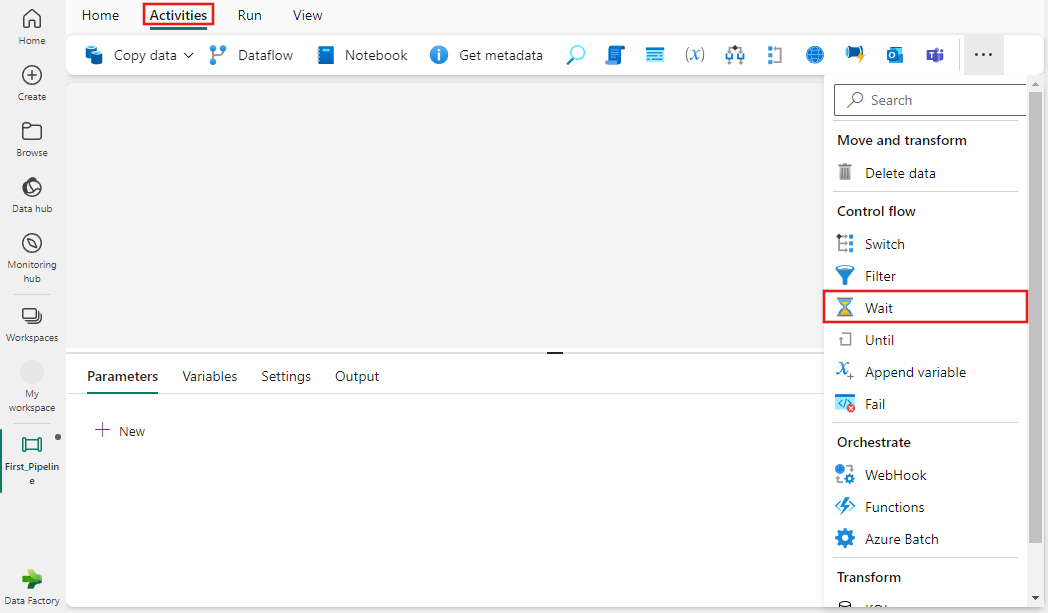
Выберите новое действие Wait на холсте, если оно еще не выбрано.
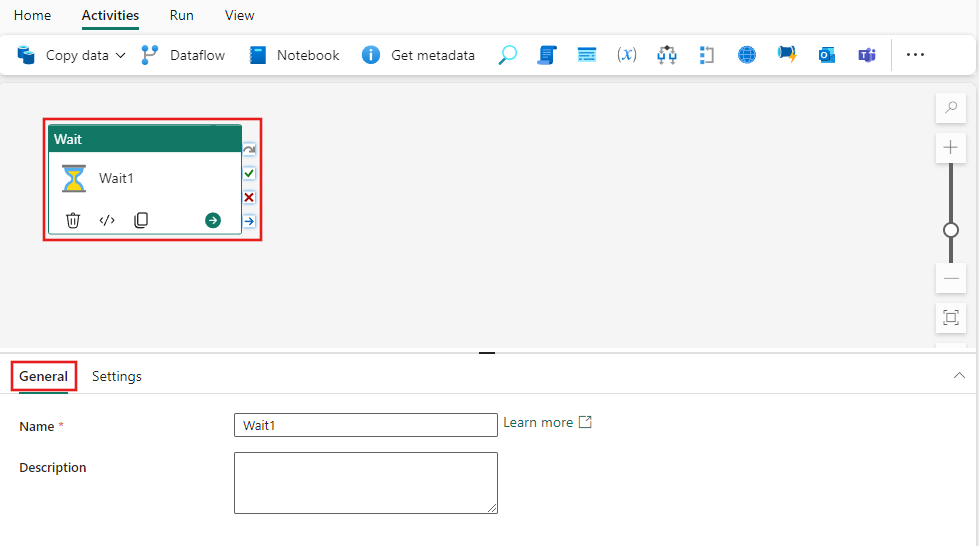
Ознакомьтесь с руководством по общим параметрам, чтобы настроить вкладку "Общие параметры".
Параметры действия ожидания
Выберите вкладку Параметры действия "Ожидание". Укажите количество секунд для ожидания выполнения перед продолжением. Можно напрямую ввести число или использовать динамическое выражение для получения значения от любой из доступных функций и переменных для выражений.
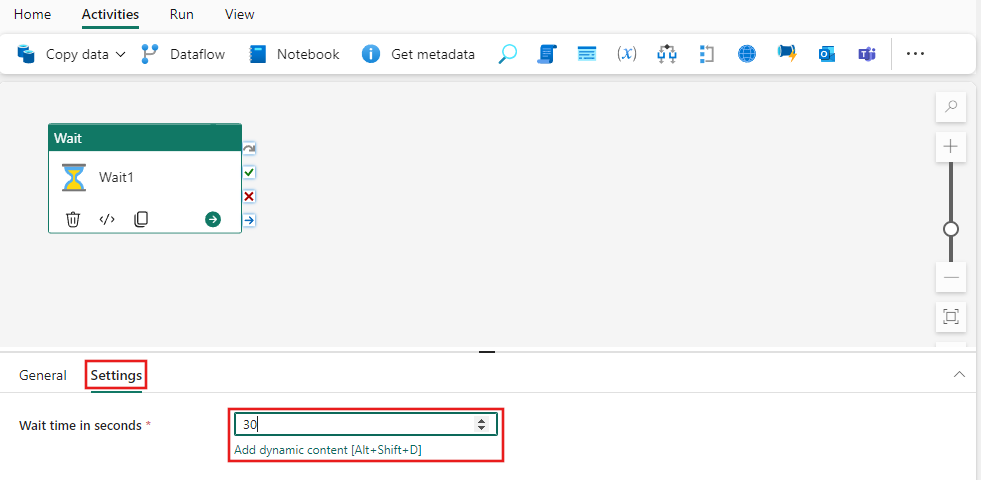
Сохранение и запуск или планирование конвейера
В этом примере просто подождите указанный период и завершится, хотя в реальном мире вы обычно добавите другие действия после или до того, как действие wait достигает более продуктивной цели. По завершении конвейера перейдите на вкладку "Главная " в верхней части редактора конвейера и нажмите кнопку "Сохранить", чтобы сохранить конвейер. Выберите "Запустить ", чтобы запустить его напрямую, или запланировать его. Вы также можете просмотреть журнал выполнения здесь или настроить другие параметры.

Связанный контент
Обратная связь
Ожидается в ближайшее время: в течение 2024 года мы постепенно откажемся от GitHub Issues как механизма обратной связи для контента и заменим его новой системой обратной связи. Дополнительные сведения см. в разделе https://aka.ms/ContentUserFeedback.
Отправить и просмотреть отзыв по